Come creare una playlist su YouTube Music su computer/dispositivi mobili
YouTube Music offre circa 100 milioni di brani, quindi sono sicuro che tu abbia già raccolto molti brani, album o podcast nella tua libreria da YouTube Music. Quando ci sono troppi brani, la tua libreria musicale può facilmente diventare disorganizzata. È utile sapere come creare una playlist su YouTube Music.
Riunendo tutti i tuoi brani musicali preferiti, puoi trovarli facilmente e direttamente e ottenere la migliore esperienza di streaming musicale. Allo stesso tempo, tutta la musica è organizzata in modo ordinato nella libreria. Creare o modificare una playlist di YouTube Music è relativamente facile e in questo articolo elencheremo i passaggi per creare una playlist di YouTube Music su Android, iOS, Windows e Mac!
Guida ai contenuti Parte 1. Come creare una playlist musicale di YouTube su Android/iOSParte 2. Come creare una playlist musicale di YouTube sul desktopParte 3. Altri suggerimenti: scarica la playlist musicale di YouTube senza PremiumParte 4. Domande frequenti sulla creazione di una playlist musicale su YouTubeParte 5. Goditi le tue playlist musicali di YouTube
Parte 1. Come creare una playlist musicale di YouTube su Android/iOS
Grazie alla portabilità degli smartphone, molti utenti preferiscono utilizzare YouTube Music sui propri telefoni cellulari o tablet, quindi il tutorial su come creare una playlist su YouTube Music inizia dai dispositivi mobili.
Prima di creare una playlist di YouTube Music su iPhone, iPad e Android, assicurati che il tuo dispositivo disponga di una connessione di rete stabile. Inoltre, controlla che l'app YouTube Music sia aggiornata alla versione più recente; in caso contrario, aggiornala da App Store o dal Google Play Store. Se tutto è pronto, puoi creare una playlist sull'app mobile di YouTube Music seguendo questi passaggi:
Crea una playlist musicale di YouTube dal brano che stai ascoltando in quel momento
Passo 1. Avvia l'app YouTube Music su Android, iPhone e iPad. Accedi al tuo account.
Passo 2. Avvia la riproduzione di un brano e vai alla schermata "In riproduzione", tocca i tre puntini in alto a destra. Dal menu, seleziona "Aggiungi alla playlist".
Passo 3. Ora vedrai le playlist esistenti che hai creato in precedenza; per crearne una nuova, seleziona "NUOVA PLAYLIST" nell'angolo in basso a destra. Assegna un nome e una descrizione alla playlist. Fai clic su "CREA" per salvarla.
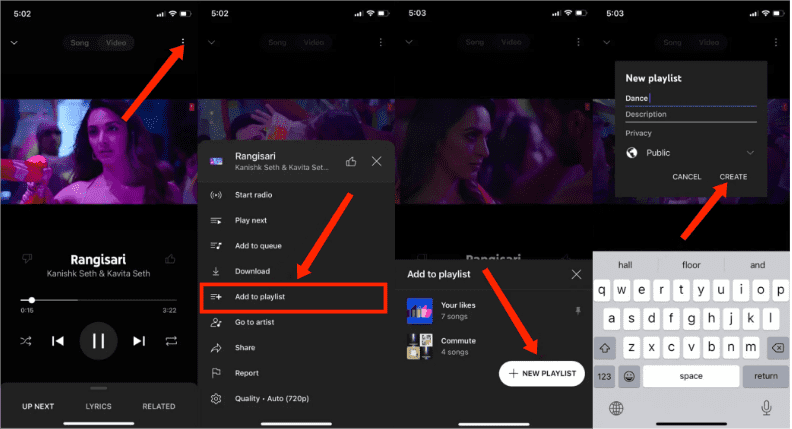
Ecco come creare una playlist su YouTube Music dall'app mobile. Una volta creata la playlist, puoi visualizzarla in "Raccolta" > "Playlist". Per aggiungere altri brani a questa nuova playlist, puoi cercarli e seguire i passaggi da 1 a 2 per aggiungerli.
Crea una playlist musicale di YouTube dalla coda
Puoi anche creare una playlist su YouTube Music aggiungendo direttamente una coda di brani alla playlist. Quando ascolti un brano su YouTube Music, vedrai il brano successivo in coda. Questi brani sono correlati al brano che stai ascoltando. Ecco come puoi creare playlist di YouTube Music dalla coda.
Passo 1. Apri YouTube Music e inizia a riprodurre i tuoi brani preferiti. Nella pagina del player di qualsiasi brano, tocca Avanti.
Passo 2. Per aggiungere l'intera coda alla nuova playlist, tocca l'opzione Salva in alto. Nel pop-up, seleziona l'opzione NUOVA PLAYLIST. Se desideri aggiungere solo un singolo brano, tieni premuto il titolo del brano e seleziona Aggiungi alla playlist dal menu a comparsa. Infine, tocca NUOVA PLAYLIST.
Passo 3. Come nei metodi precedenti, puoi assegnare un nome e una descrizione. Una volta fatto, tocca "Crea" per creare una playlist con la coda.
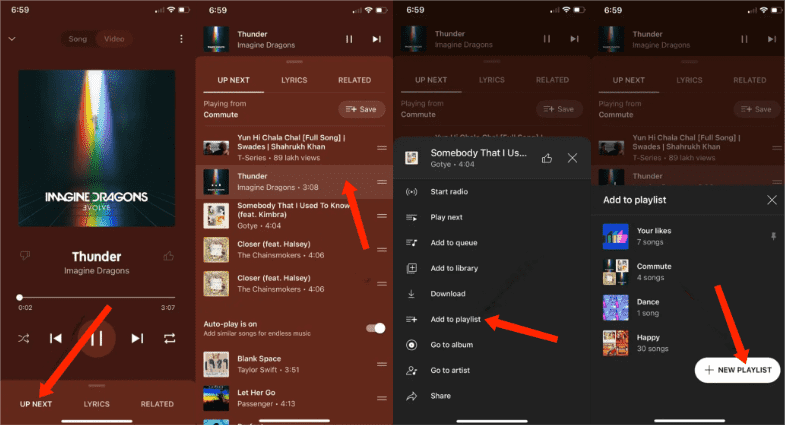
Parte 2. Come creare una playlist musicale di YouTube sul desktop
Se utilizzi YouTube Music da un browser web o da un computer, puoi creare la tua playlist direttamente toccando il pulsante "+ Nuova playlist", che dovresti trovare a sinistra dell'elenco. Puoi anche cercare il brano per creare una playlist. Ecco come creare una playlist su YouTube Music dal sito web o dall'app per computer di YouTube Music:
Crea una playlist musicale di YouTube dalla canzone
Passo 1. Vai su music.youtube.com nel tuo browser e accedi al tuo account YouTube Music.
Passo 2. Trova il brano che desideri aggiungere a una nuova playlist. Fai clic sull'icona Altro e seleziona Salva nella playlist. Si aprirà una nuova finestra. Tocca il pulsante Nuova playlist.
Passo 3. Successivamente, modifica le informazioni della playlist. Fai clic su Salva quando hai finito.
Parte 3. Altri suggerimenti: scarica la playlist musicale di YouTube senza Premium
Ora che abbiamo già un'idea su come creare una playlist su YouTube Music su Android, iOS, Windows e Mac, concentriamoci ora su come scaricare le playlist su YouTube Music per la riproduzione offline. Come tutti sappiamo, la possibilità di scaricare musica per l'ascolto offline è offerta solo agli abbonati Premium. Se annulli l'abbonamento, non potrai più riprodurre in streaming tutti i brani e le playlist scaricati perché tutte le playlist, gli album e i brani sono protetti da DRM, consentendo la riproduzione dei download solo ai dispositivi e alle piattaforme autorizzati.
Come scaricare le playlist di YouTube Music senza Premium? È possibile farlo solo con uno specifico kit di download. In questo articolo esploreremo i migliori sul mercato. Convertitore di musica di YouTube di AMusicSoftQuesto è il tuo toolkit di riferimento, dotato di un'interfaccia semplice e ideale per tutti gli utenti. AMusicSoft YouTube Music Converter è in grado di rimuovere i DRM dalle tracce musicali di YouTube a una velocità 5 volte superiore e convertirle in file MP3, MP4, AAC, M4A, FLAC, WAV o altri formati tradizionali senza DRM, con qualità audio lossless. Puoi quindi eseguirne il backup su qualsiasi dispositivo e riprodurli con qualsiasi lettore multimediale desideri. Anche se L'app YouTube Music continua a mettersi in pausa, puoi riprodurre immediatamente le playlist su altri lettori musicali.
AMusicSoft YouTube Music Converter ha un web player Apple Music integrato, che ti permette di accedere direttamente all'intera libreria musicale per convertire e scaricare musica in tutta comodità. Di seguito sono riportati i passaggi per scaricare le playlist di YouTube Music utilizzando AMusicSoft YouTube Music Converter.
Passo 1. Scarica e installa AMusicSoft YouTube Music Converter sul tuo Windows o Mac.
Passo 2. Cerca il brano o la playlist che desideri scaricare. Trascinandoli sul pulsante "+", il software recupererà i dati da YouTube Music.

Passo 3. Fai clic sul menu a discesa Formato di output per selezionare MP3 o altri formati come formato di output, nonché la cartella in base alle tue esigenze.

Passo 4. Clicca sul pulsante "Converti". AMusicSoft YouTube Music Converter ti aiuterà a scaricare immediatamente brani o playlist di YouTube Music, in batch.

È semplicissimo, senza limitazioni aggiuntive. Il software AMusicSoft conserverà anche tutti i metadati musicali e i tag ID3 per i download, inclusi titolo, artista, ID traccia e copertina dell'album al termine della conversione. Con queste informazioni, puoi gestire facilmente la tua raccolta di download musicali. Sei pronto a utilizzare l'opzione di download gratuita per supportare il processo di riproduzione offline?
Parte 4. Domande frequenti sulla creazione di una playlist musicale su YouTube
I passaggi per creare una playlist su YouTube Music su Android, iOS, Windows e Mac sono semplici. Tuttavia, a volte potresti comunque riscontrare qualche problema durante la creazione di playlist su YouTube Music. Di seguito sono riportate le FAQ che potrebbero esserti utili.
D1: Quante playlist puoi creare su YouTube Music?
Non ci sono limiti alla creazione di una playlist su YouTube.
D2: È possibile rimuovere la playlist da YouTube Music?
Se non desideri pubblicare le tue playlist e mostrarle al pubblico, puoi impostarle come private. Quando crei le informazioni sulla playlist, puoi scegliere la sezione Privacy dalle impostazioni sulla privacy. Per rendere privata una playlist esistente, toccala. Sotto il nome della playlist, c'è un pulsante a forma di matita. Fai clic sull'icona di modifica e scegli una nuova impostazione sulla privacy.
D3: Puoi collaborare a una playlist su YouTube Music?
Sì. Puoi aggiungere collaboratori alla playlist che desideri condividere con altri. Per condividere una playlist con gli amici, tocca il menu Altro accanto alla playlist e tocca Modifica. Troverai il pulsante "Collabora" proprio accanto al menu a discesa Privacy; l'app ti fornirà quindi un link che potrai condividere con gli amici con cui desideri collaborare.
Parte 5. Goditi le tue playlist musicali di YouTube
Abbiamo illustrato i passaggi per creare una playlist su YouTube Music su Android, iOS, Windows e Mac. Puoi seguire la procedura per creare playlist senza sforzo, a seconda del dispositivo che utilizzi. Inoltre, se desideri scaricare playlist senza Premium per l'ascolto offline, ecco AMusicSoft YouTube Music Converter per scaricare brani, playlist, album o artisti di YouTube Music nei formati audio più diffusi. Dopo la conversione, le tue playlist di YouTube Music possono essere riprodotte in streaming con maggiore libertà.
Persone anche leggere
- 3 semplici modi per scaricare musica da YouTube su iPhone
- Come scaricare canzoni da YouTube senza Premium?
- Risolto: Perché Alexa non supporta YouTube Music
- Perché YouTube Music non funziona? Prova queste soluzioni
- Come scaricare musica sul computer da YouTube gratuitamente (2 modi)
- I migliori 8 downloader gratuiti di musica da YouTube che puoi provare
Robert Fabry è un blogger appassionato, un appassionato di tecnologia, e forse può contaminarvi condividendo qualche consiglio. Ha anche una passione per la musica e ha scritto per AMusicSoft su questi argomenti.